כיצד להשבית או לבטל הודעות ב- macOS?
Miscellanea / / August 05, 2021
עבור רוב האנשים, iMessage הוא הדבר שמונע מהם להשתמש בפלטפורמה חדשה כמו אנדרואיד. אין להם שום תשובה סבירה פרט לאמירתם שהמערכת האקולוגית מדהימה. פלטפורמת iMessage מהירה, אמינה, ודרך נהדרת להתחבר לאנשים המשתמשים במכשירים של אפל. אחד הדברים הטובים ביותר ב- iMessage הוא היכולת שלה לשלוח ולקבל הודעות מכל מכשיר, כולל MacBook או iPhone. עם זאת, תכונה זו יכולה להיות מעצבנת לעיתים, במיוחד כאשר אתה משתמש ב- MacBook וב- iPhone שלך יחד.
קבלת ההתראות בעיכוב קל בשני המכשירים עלולה לעצבן כל אחד. אז מה אתה יכול לעשות? ובכן, השבתת iMessage ב- macOS היא בהחלט אפשרות טובה. המשך לקרוא כדי לדעת יותר על ההליך.
השבתה או כיבוי של הודעות ב- macOS
שלב 1: במכשיר ה- Mac שלך, עבור אל אפליקציית הודעות על ידי ניווט אל יישומים.
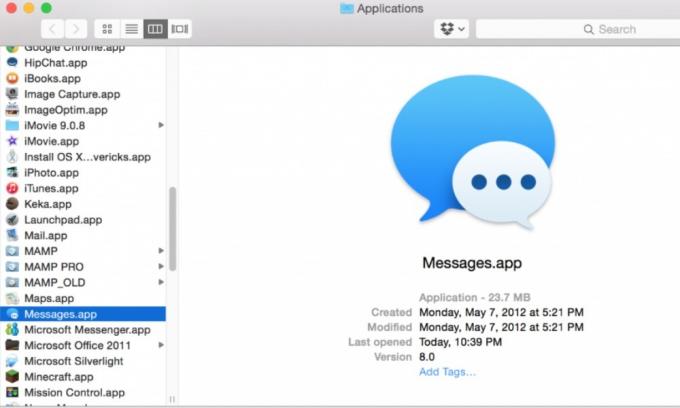
שלב 2: בשורת התפריטים, הקש על הודעות ואז על העדפות.
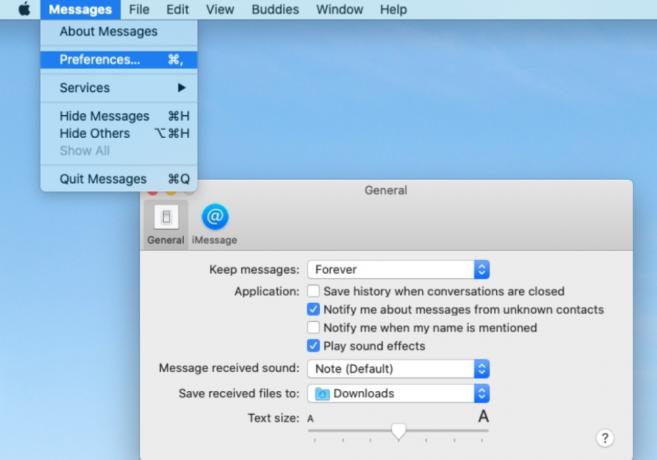
שלב 3: לאחר מכן, לחץ על הכרטיסייה חשבונות ואז בחר בחשבון iMessage.
שלב 4: לבסוף, בכרטיסייה הגדרות, תבחין בתיבת סימון ליד מספר הטלפון / מזהה Apple שלך. הקפד לבטל את הסימון של התיבה.
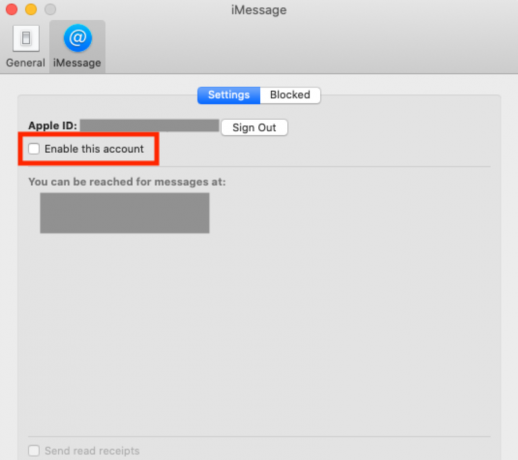
וואלה, כיבית / השבתת הודעות ב- macOS בהצלחה. בצע את השלבים הפשוטים הבאים ואני בטוח שתיפטר מההודעות הלא רצויות ב- MacOS שלך.
אם אתה זקוק למדריך אחר ב- iMessage, ספר לנו בסעיף ההערות.



